AnyShare的加密功能根据不同场景具体区分为加密策略和外发包模板。
加密策略
加密策略具有全局唯一性,即所有文档库所使用的加密策略都是同一个。需要注意的是,加密策略与读取策略无关,无论是否配置文档库读取策略,该选项总是对所有文档库生效。
注意事项:所配置加密算法需与加密客户端一致。
创建加密策略
从【安全管理】→【防泄密策略】进入【加密策略】页面,即可配置加密算法;加密算法直接作用于全局,默认配置为 SM4(国用密码标准),可修改为 DES(数据加密标准)或者 AES(加密速率快,安全级别较高)。加密算法只能选择一种,选好后请谨慎修改,以免造成数据泄露。
针对在线编辑工具如Office Online等,管理员可以设置在编辑保存时的加密策略:
1) 根据原文件加密状态保存(默认选中该选项,若原文件是加密的,编辑保存为加密文件;若未加密,则编辑后不加密)
2) 总是加密保存(无论原文件是否加密,编辑后的都保存为加密文件)
3) 总是明文保存(无论原文件是否加密,编辑后都保存为明文文件)
管理员可选择一种加密算法后,选择在线编辑的加密策略后点击【保存】即可。
注意事项:要使用加密策略,需已购买“数据安全集成服务”,且服务处于正常运行状态。
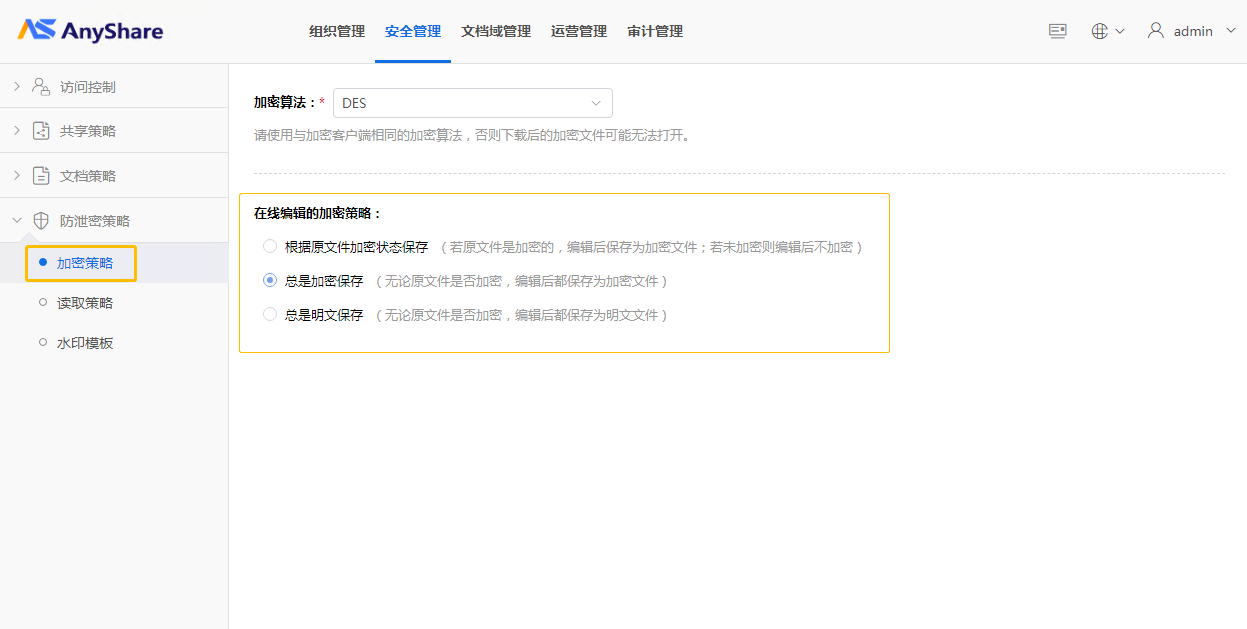
外发包模板
若数据接收方(如合作伙伴)未部署加密客户端,可使用外发包副文档来实现文档的安全交换。
对于采用了外发包模板的文档,用户需下载后方可使用;该类文件下载后是压缩包的形式,用户打开文件后受到相关外发包策略的管控,如打开次数、有效期等。
具体操作
从【安全管理】→【防泄密策略】进入【外发包模板】页面,可直接查看已配置外发包模板信息并进行管理。

新建外发包模板
点击【外发包模板】左上角【新建外发包模板】按钮,新增外发包模板;
管理员可配置模板名称及相应限制(如打印权限、密码、有效期、打开次数等)。
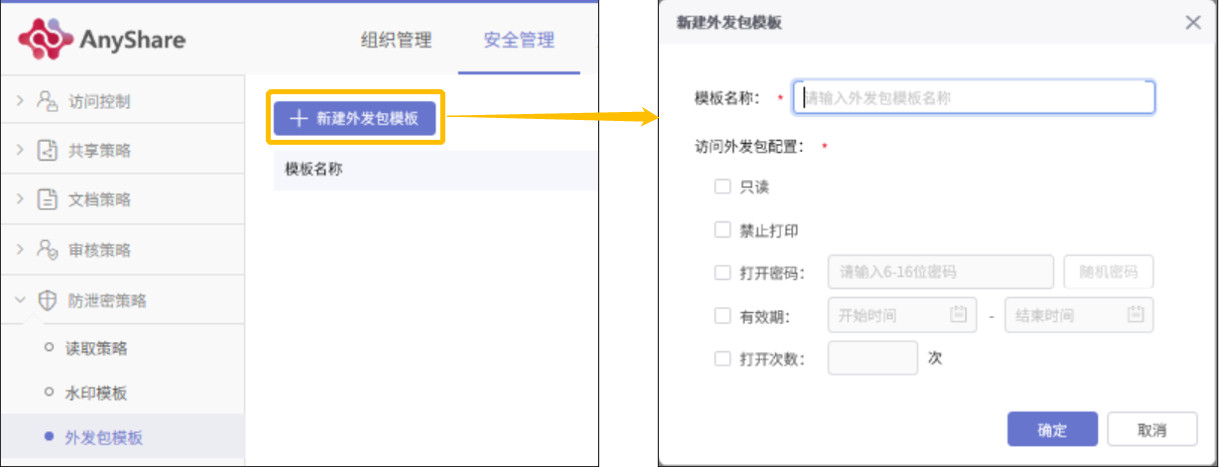
编辑外发包模板
管理员在模板列表中点击目标模板右侧编辑按钮,即可编辑外发包模板;
删除外发包模板
管理员在模板列表中点击目标模板右侧删除按钮,删除相应外发包模板;
注意事项:若目标模板已应用到读取策略,模板被删除后,绑定该模板的文档库中所有外发包副文档将无法下载。
搜索外发包模板
点击页面右上角的搜索框,即可搜索外发包模板;当前支持以模板名称进行检索。
-
产品及方案 产品及方案
-
数据驱动型组织通过体系化的方法构建全域数据能力,实现数据驱动运营,重塑组织生产力
- 行业方案
- 中台方案
- 产品
-
数据驱动型组织
-
服务与支持 服务与支持
- 数据即服务
- 专业服务
- 客户成功服务
- 在线服务
- 社区
-
合作伙伴 合作伙伴
- 成为签约合作伙伴
- 战略伙伴生态
- 联合创新中心
- 伙伴赋能中心
- 关于爱数






















